本例为Illustrator实用技巧教程,介绍运用AI制作年度报告柱状符号图表,教程讲解了表格的设置以及棒状图形的绘制,希望能给朋友们带来帮助~~
很久以前删除写过一篇制作图表的教程——用Illustrator来绘制各式各样之风格表格,这里我再补充一段——在棒状表中使用图形对位图不适用(AI CS版本未测试)
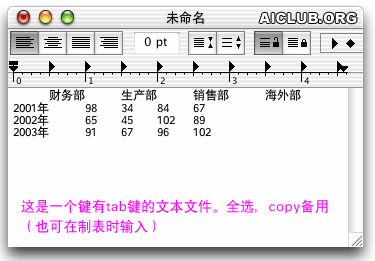
ai制作表格可直接拷贝带有tab属性文本
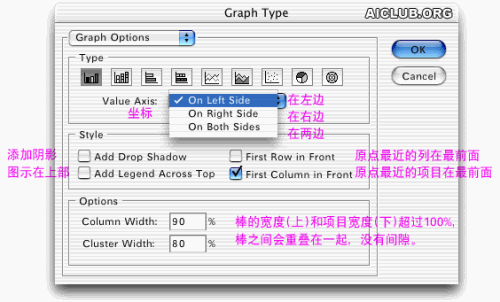
双击图表工具开始设置:
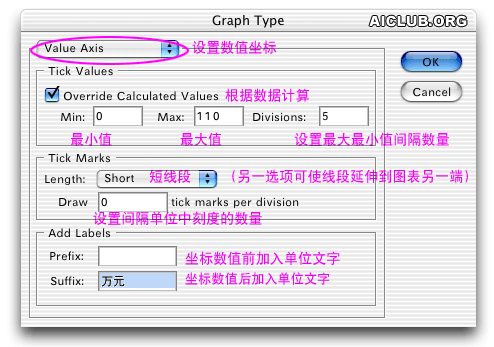
下一个选项设置
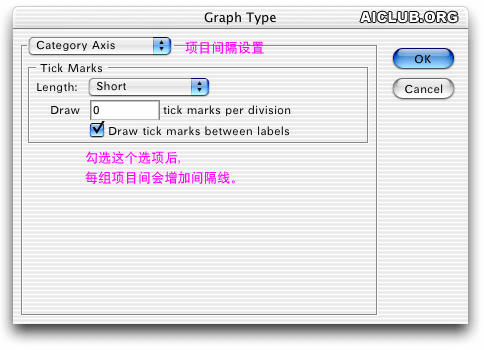
最后一个选项设置
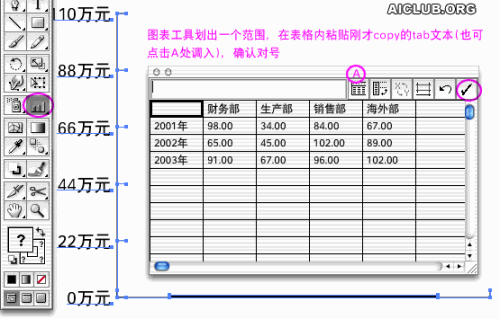
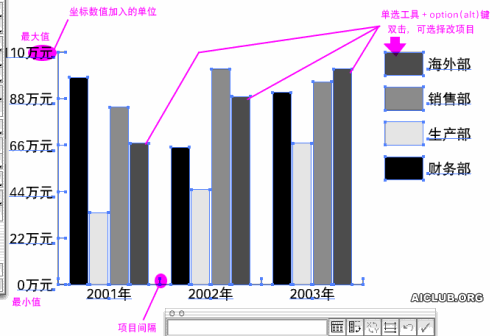
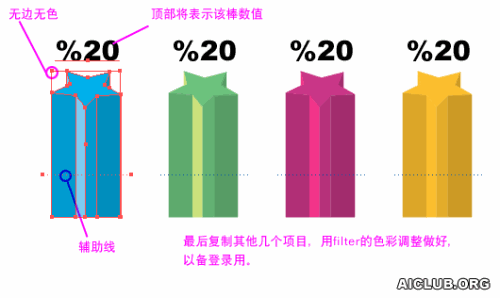
现在制作替代图表中棒状的图形。
1.在图形下面衬一个无边无色的矩形,作为范围
2.在需要拉伸的位置划一条水平线段,转为辅助线(保持辅助线选项为解锁状态!)
3.需要在棒的顶端表示数值时,在上部文本居中输入“%20”,“2”代表整数位,“0”代表小数点以后的数值
注:此为保持图形其它部位不变形,而只拉伸辅助线所在位置的方法!也是最美观的一种。其余方法不需辅助线即可,恕此处省略不述
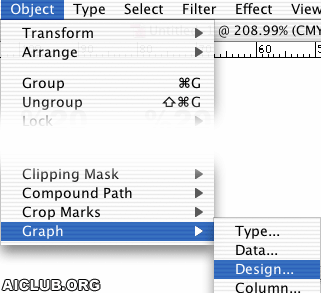
现在逐个选种图形包括辅助线,如图选取...
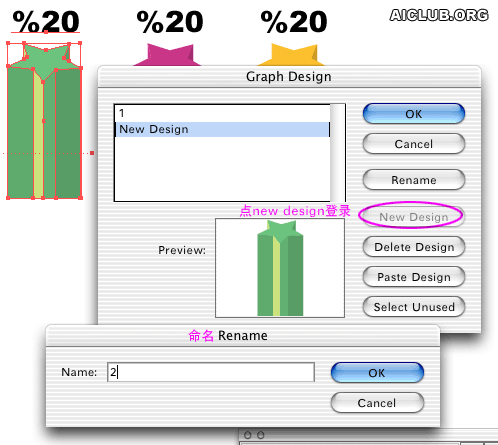
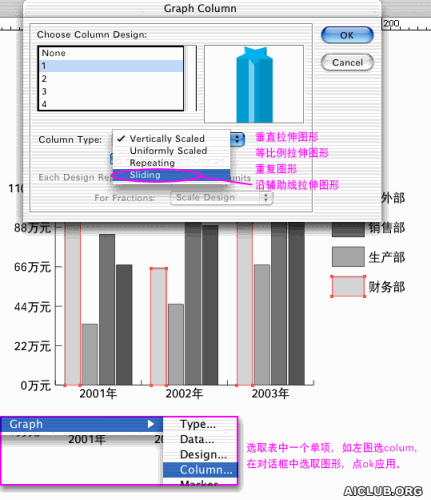
大家可以试试其他选项的效果
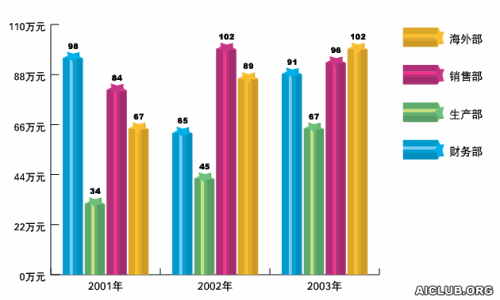
最后完成结果~~~